YouTube reprezintă o platformă excelentă pentru distribuirea clipurilor video ce surprind o varietate largă de pasiuni, atât neobișnuite, cât și remarcabile. Înainte de a partaja conținutul tău cu publicul, este esențial să efectuezi o editare atentă. Pe lângă ajustarea nuanțelor și a luminozității, este crucial să elimini porțiunile care nu adaugă valoare și să reglezi nivelul audio.
VIDEO MUO AL ZILEI
PARCURGEȚI PENTRU A VEDEA CONTINUTUL
Un factor care descurajează mulți potențiali creatori de conținut de a intra pe YouTube este costul perceput ca fiind asociat cu lansarea unui canal. În realitate, nu este necesar să investești sume mari de bani, existând chiar posibilitatea de a edita videoclipurile complet gratuit.
Astăzi, vom explora unele dintre cele mai performante soluții pentru editarea clipurilor video destinate YouTube, fără a fi necesară nici o plată.
1. YouTube Studio
Cel mai simplu punct de plecare pentru editarea gratuită a materialelor video pentru YouTube este chiar YouTube Studio. Deși nu oferă funcții la fel de avansate ca alte opțiuni de pe această listă, rămâne un instrument valoros dacă dorești doar să faci modificări minore.
Cu YouTube Studio, poți decupa și elimina secțiuni nedorite din videoclipuri. Mai mult, ai acces la o bibliotecă muzicală extinsă, oferită de YouTube, și chiar posibilitatea de a căuta melodii specifice pentru a-ți anima materialul video. Dacă totuși selecția nu este suficientă, poți consulta alte surse pentru a descărca gratuit muzică pentru videoclipurile tale de YouTube.
De asemenea, YouTube Studio îți permite să inserezi carduri informative, iar pentru conținutul cu o durată mai mare de 25 de secunde, poți crea un ecran de final personalizat.
Pentru a edita videoclipuri în YouTube Studio:
- Accesează studio.youtube.com.
- Selectează „Conținut” > „Detalii” și apoi apasă „Editor” în fereastra care se deschide.
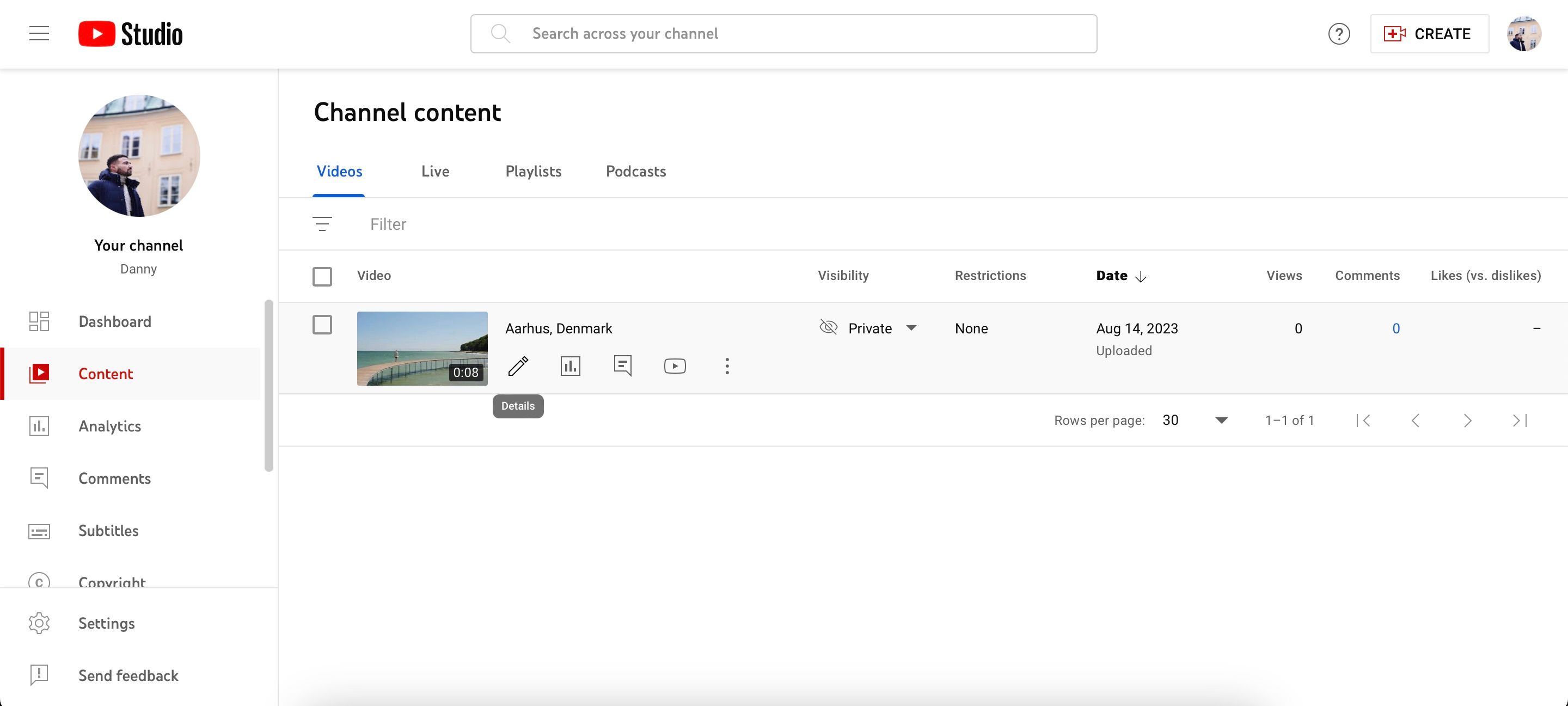
Cunoașterea modului de editare a videoclipurilor YouTube este doar o piesă din puzzle-ul necesar pentru a lansa un proiect de succes. De asemenea, trebuie să te familiarizezi cu toate aspectele legate de configurarea canalului tău YouTube.
2. DaVinci Resolve
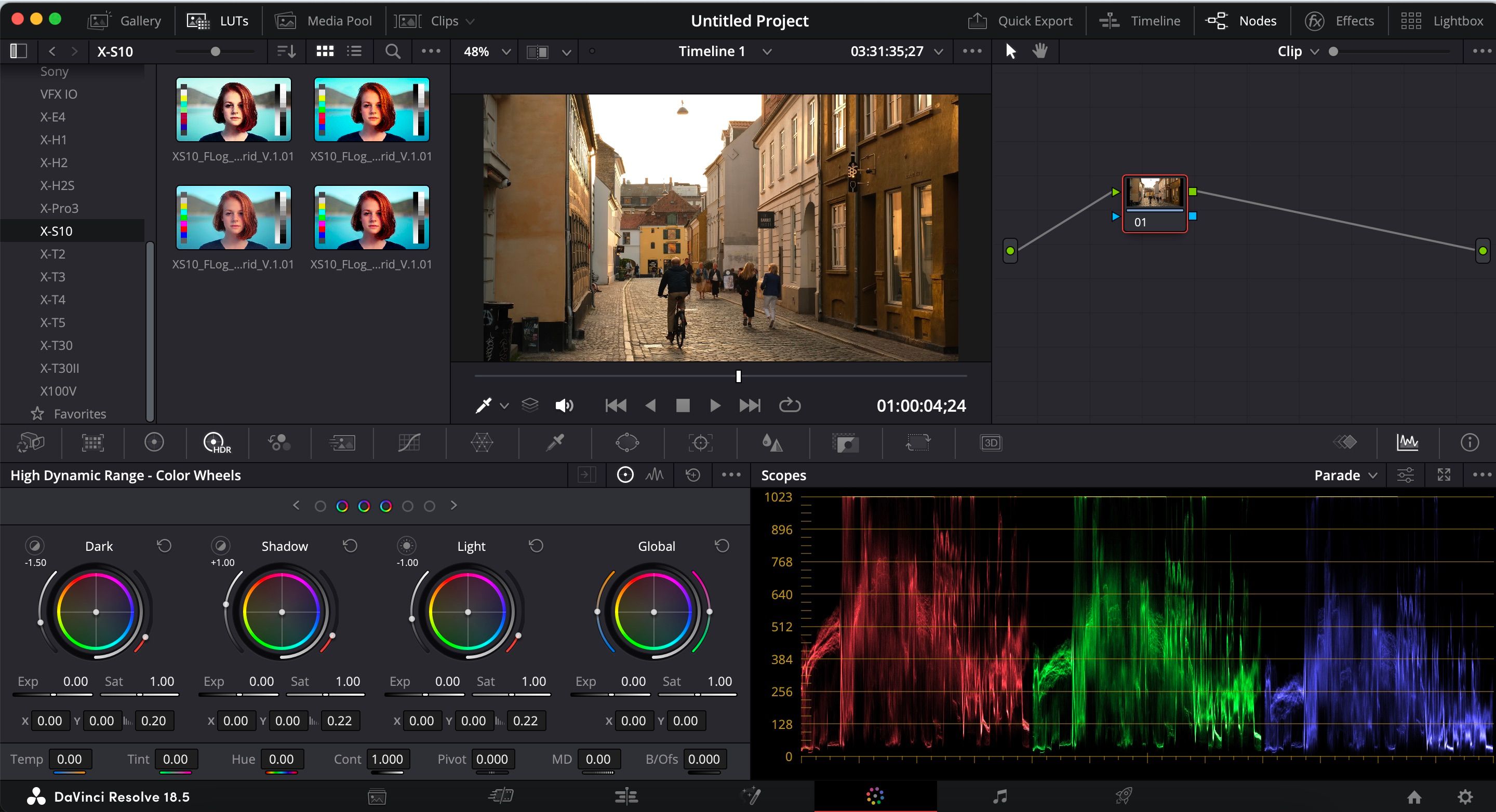
Probabil cel mai avansat instrument pentru editarea gratuită a videoclipurilor YouTube este DaVinci Resolve. Această platformă, dezvoltată de Blackmagic Design, este preferată atât de începători, cât și de profesioniști, inclusiv realizatori de film.
Comparativ cu YouTube Studio, DaVinci Resolve oferă un set de instrumente de editare incredibil de vast și sofisticat. Pe lângă tăierea clipurilor, poți edita direct sunetul vocii în cadrul aplicației. În plus, ai posibilitatea de a înregistra audio și voci în DaVinci Resolve 18.
Un alt avantaj important al utilizării DaVinci Resolve pentru editarea videoclipurilor de YouTube este accesul la o serie extinsă de funcții de corecție a culorilor. Poți folosi diferite profile de cameră de la diverși producători. De asemenea, ai control asupra unor parametri precum temperatura, gama, nuanța și multe altele.
Pentru a gestiona mai eficient fluxul de lucru al proiectului, DaVinci Resolve introduce nodurile. Acestea pot fi dificil de înțeles la început, dar merită să investești timp pentru a învăța cum să le utilizezi.
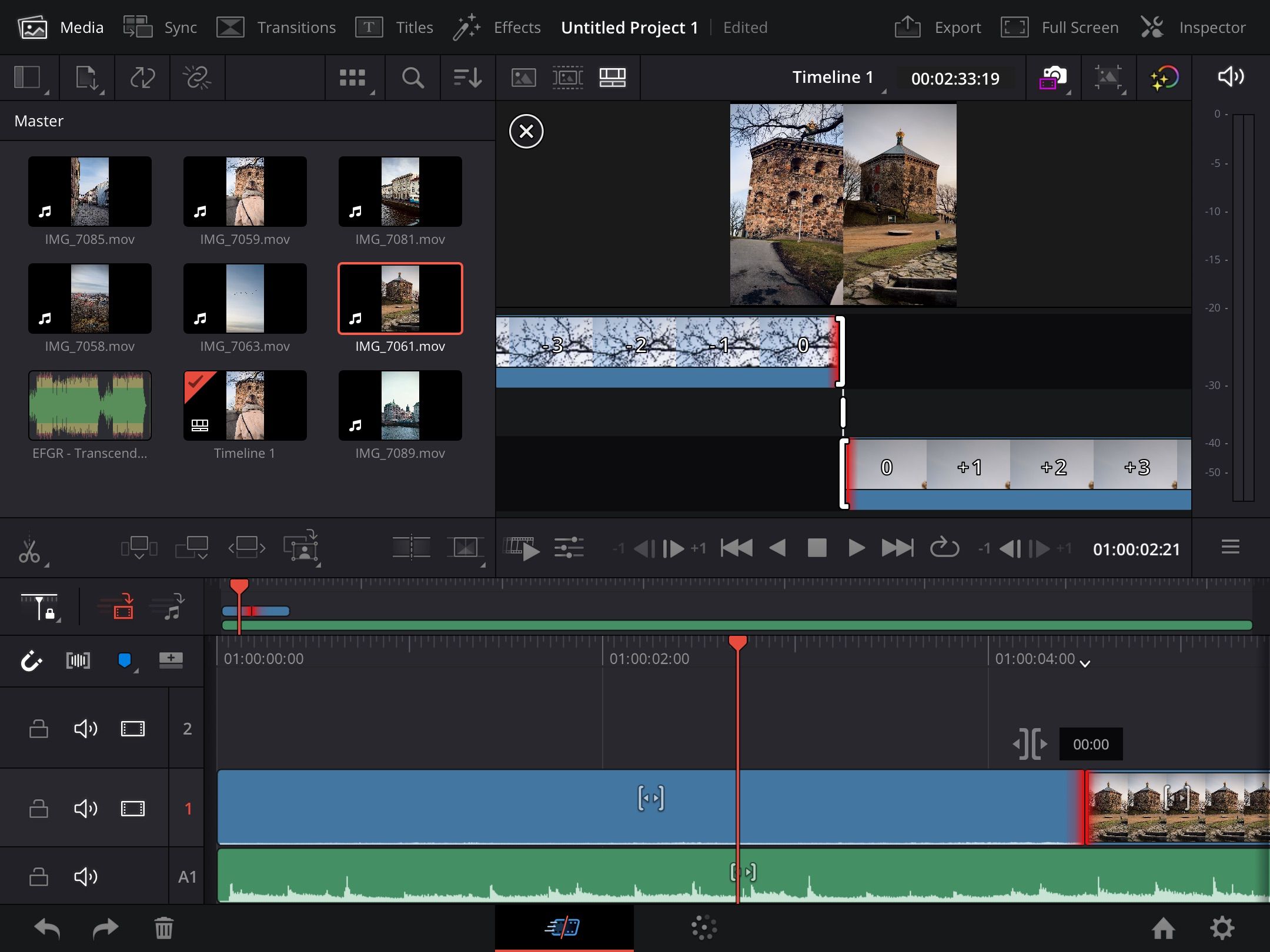
Pe lângă dispozitivele desktop, poți edita clipuri video în DaVinci Resolve și pe un iPad. În funcție de device-ul tău, este posibil să poți edita în 4K, dar ajustarea în 1080p nu ar trebui să reprezinte o problemă.
Dacă dorești funcții mai avansate și ești dispus să investești într-un software de editare video, DaVinci Resolve Studio este disponibil pentru o achiziție unică de 299 USD.
Descarcă: DaVinci Resolve pentru Desktop | iPad (Achiziții gratuite în aplicație disponibile)
3. Adobe Premiere Rush
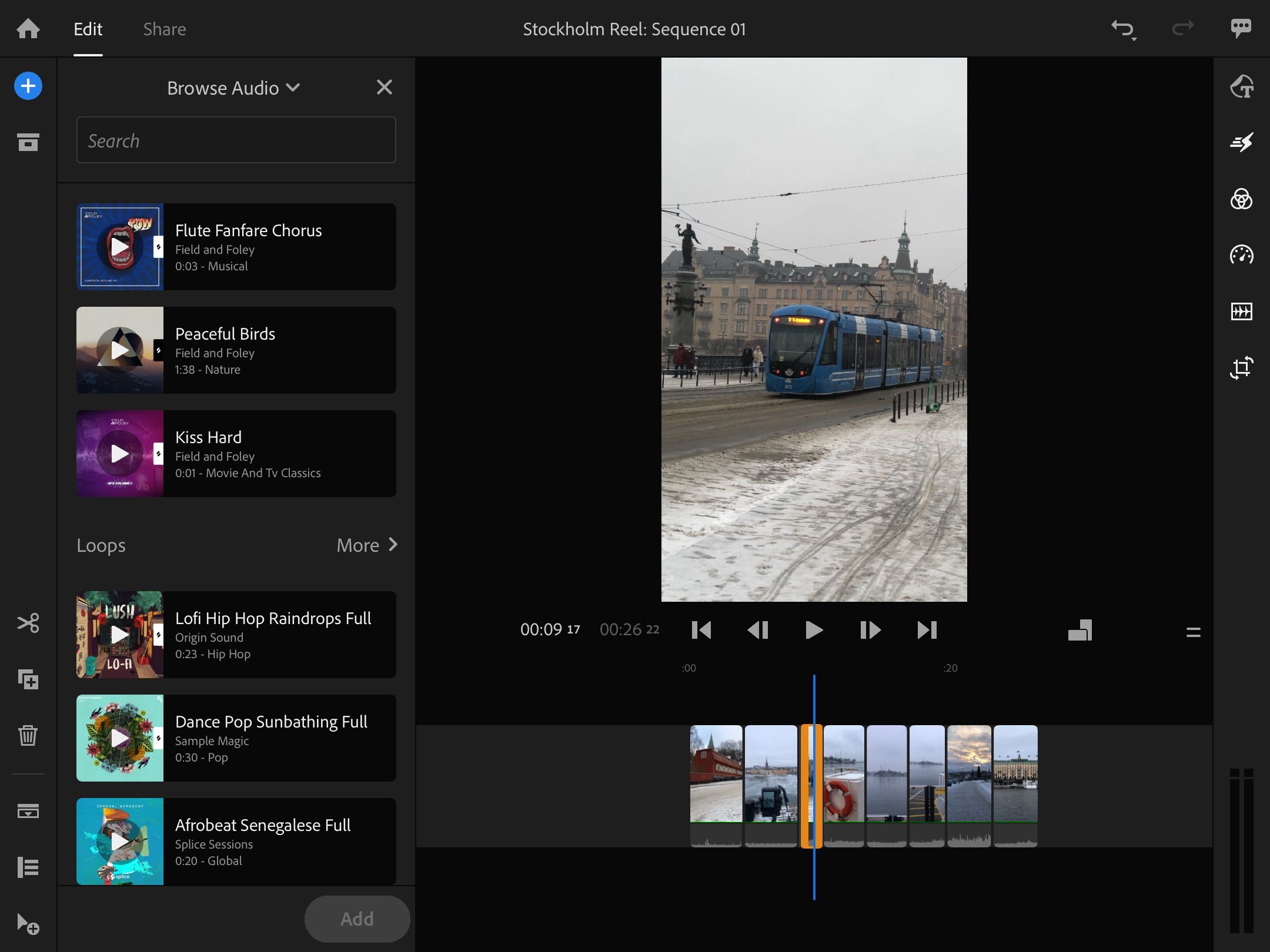
Adobe oferă multiple aplicații de editare video, Premiere Pro fiind cea mai cunoscută versiune. Totuși, te poți bucura de editarea clipurilor YouTube și în Premiere Rush, care, spre deosebire de Premiere Pro, este disponibilă și în variantă gratuită.
Cu versiunea gratuită de Premiere Rush, poți tăia clipuri și adăuga audio proiectelor tale. Ai la dispoziție numeroase tranziții care pot face conținutul tău mai atractiv. În plus, poți efectua câteva ajustări de bază ale culorilor, folosind o selecție de presetări și modificând intensitatea.
Premiere Rush te lasă să adaugi elemente grafice și să modifici opțiunile de scalare ale clipurilor tale video. Pe lângă editarea conținutului YouTube de durată, aplicația te ajută să creezi și scurtmetraje pentru YouTube Shorts. Așadar, dacă vrei să experimentezi cu idei pentru YouTube Shorts, aceasta ar putea fi aplicația ideală.
Un avantaj pe care Premiere Rush îl are față de DaVinci Resolve este disponibilitatea sa pe o gamă mai largă de dispozitive mobile. Îl poți folosi pe iPhone (inclusiv iPad), iar utilizatorii Android au și ei acces la aplicație.
Similar cu DaVinci Resolve, Premiere Rush oferă o versiune premium care deblochează funcții adiționale, precum 100 GB de stocare în cloud și exportul video 4K.
Descarcă: Premiere Rush pentru iOS | Android (Achiziții gratuite în aplicație disponibile)
4. Poze Apple
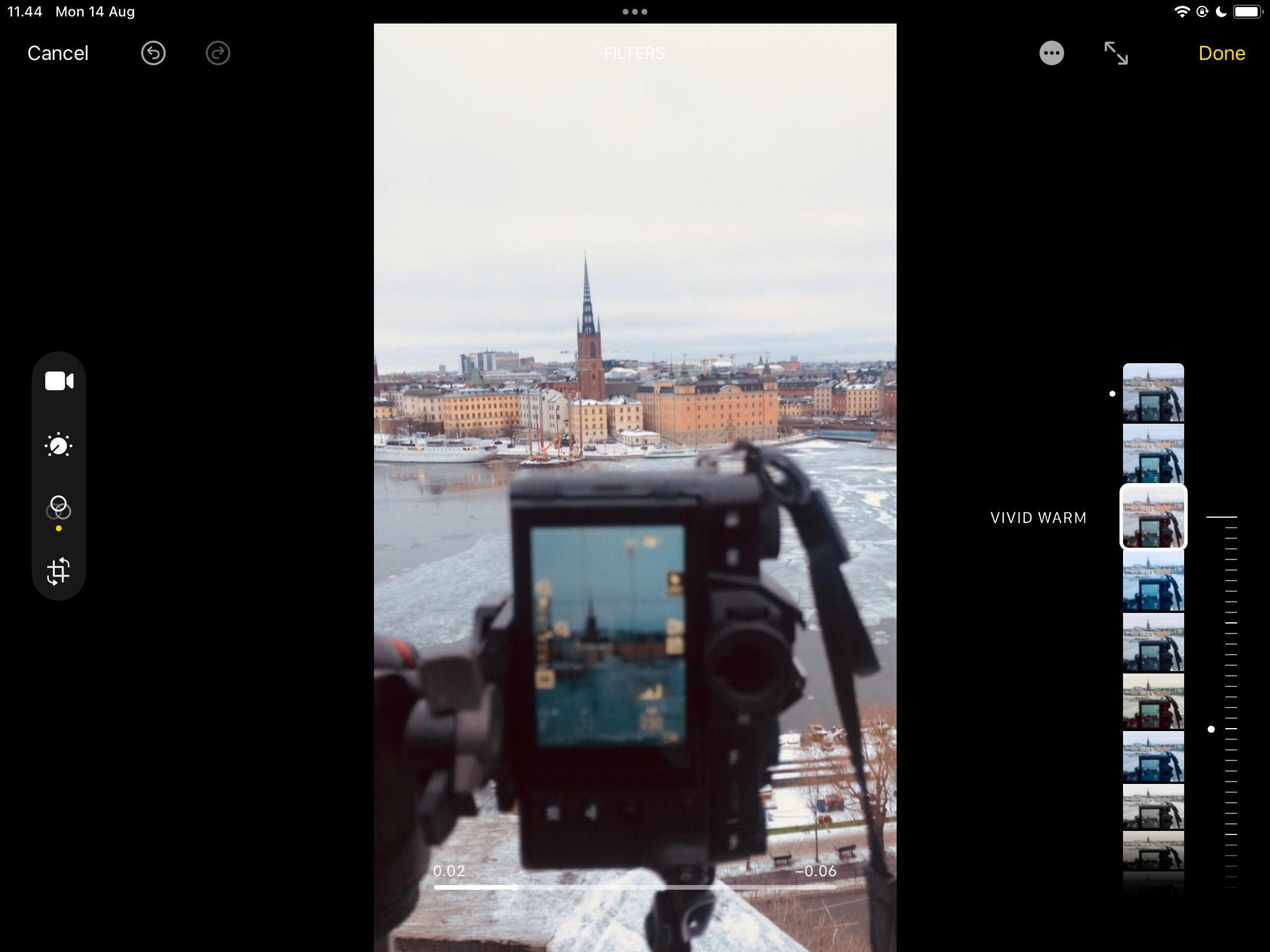
Comparativ cu câțiva ani în urmă, funcțiile de editare foto și video ale aplicației Poze Apple s-au îmbunătățit semnificativ. Ai la dispoziție o gamă largă de filtre pentru videoclipurile tale, incluzând favoritele Vivid și Dramatic. În plus, poți ajusta intensitatea acestor filtre.
Poze Apple îți permite să faci modificări similare celor din alte aplicații de editare video, precum controlul luminozității, contrastului și saturației. Dacă dorești un flux de lucru mai simplu, poți utiliza și funcția „Auto” pentru ajustări automate.
O altă caracteristică utilă a aplicației Poze Apple este posibilitatea de a decupa și roti materialul video. Un aspect important de reținut este că ai nevoie de un instrument separat pentru a combina mai multe clipuri, astfel încât Poze Apple este mai potrivită pentru editarea scurtmetrajelor sau a videoclipurilor dintr-o singură înregistrare. Alternativ, o poți folosi în combinație cu oricare dintre aplicațiile menționate anterior.
5. Canva
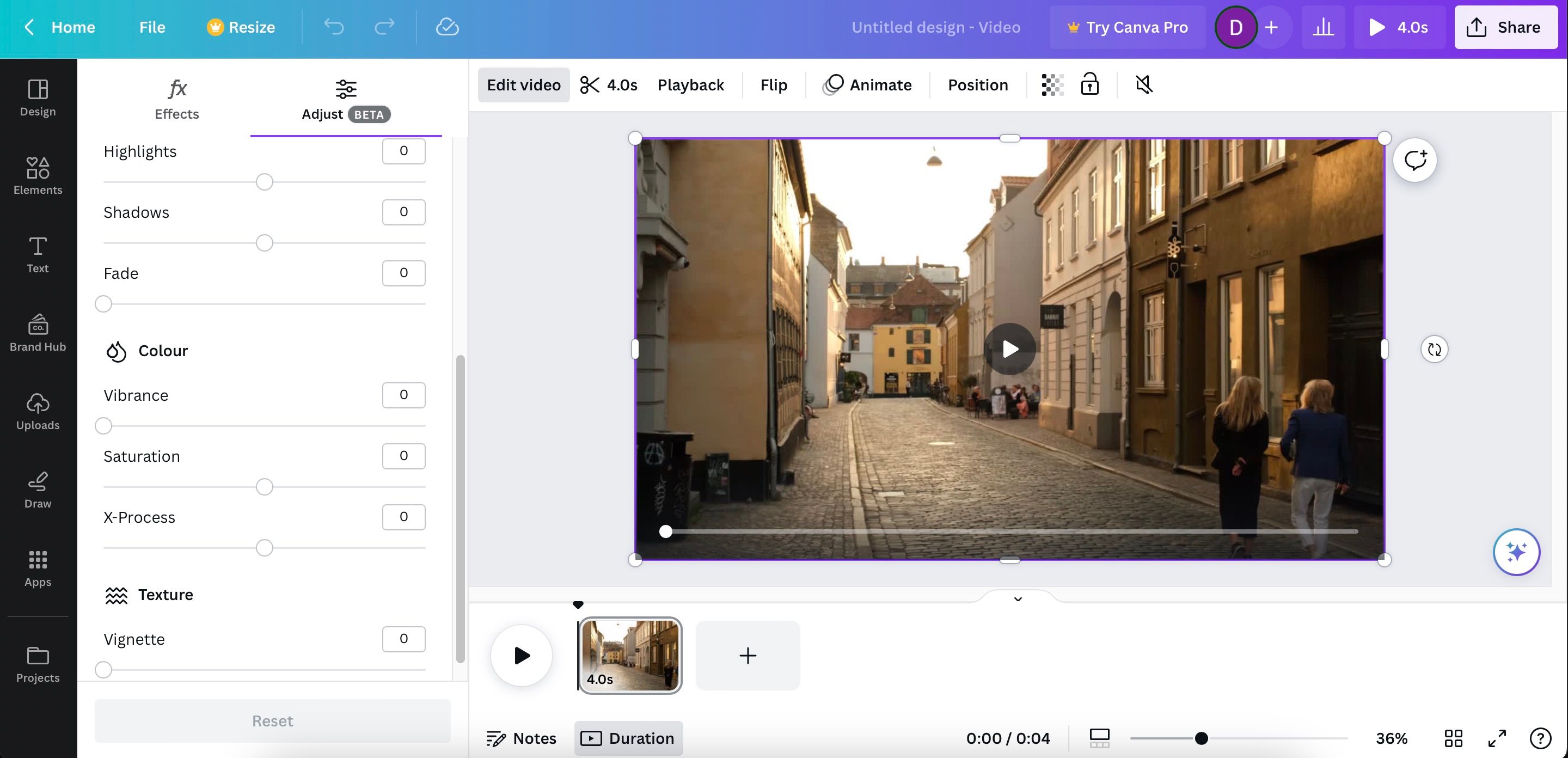
Canva este un instrument ideal de editare și design pentru creatorii din diverse domenii, inclusiv fotografie și design grafic. Dar știai că ai și posibilitatea de a edita videoclipuri YouTube în cadrul acestui program?
Când folosești Canva pentru a edita videoclipuri de YouTube, poți combina mai multe clipuri după ce le-ai încărcat. Pentru fiecare clip, ai opțiunea de a adăuga filtre pentru a ajusta rapid culorile.
O secțiune „Ajustare” este de asemenea disponibilă, dar la momentul scrierii (august 2023), aceasta este în versiune Beta. Aici, poți modifica temperatura clipurilor, împreună cu luminozitatea, saturația și alți parametri.
Canva îți oferă flexibilitatea de a adăuga elemente diverse videoclipului tău, precum text și logo-uri. Mai mult, îți poți crea intro-urile și ecranele de final direct în cadrul aplicației.
Descarcă: Canva pentru Windows | iOS | Mac | Android (Achiziții gratuite în aplicație disponibile)
Editarea video pentru YouTube nu trebuie să fie costisitoare
După ce ai parcurs acest ghid, ar trebui să fii mai bine pregătit să editezi gratuit videoclipurile tale YouTube. Multe dintre aceste aplicații oferă o gamă largă de funcții, fără a fi nevoie să plătești. Ca începător, cele mai importante aspecte de luat în considerare sunt ajustările de bază ale sunetului, luminozității și culorilor, alături de posibilitatea de a elimina segmentele nedorite. Încearcă aceste aplicații pentru a vedea care ți se potrivește cel mai bine.